[Videoyu Düzenle] Penceresindeki Menü Öğeleri
[Videoyu Düzenle] penceresinde aşağıdaki menüler sunulmaktadır.
[Dosya] Menüsü
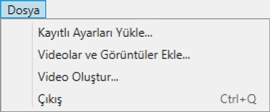
- [Kayıtlı Ayarları Yükle]
- Devam eden işlere devam edin (0 Devam Eden İşleri Kaydetme/Geri Çağırma).
- [Videolar ve Görüntüler Ekle]
- Film şeridine fotoğraflar ve videolar ekleyin.
- [Video Oluştur]
- Geçerli işi yeni bir video olarak kaydedin (0 Geçerli İşi Dışa Aktarma).
- [Çıkış] (Yalnızca Windows)
- [Videoyu Düzenle] penceresini kapatın. Kaydedilmemiş tüm değişiklikleri kaydetmeniz istenecektir (0 Devam Eden İşleri Kaydetme/Geri Çağırma).
[Movie Editor] Menüsü (Yalnızca macOS)
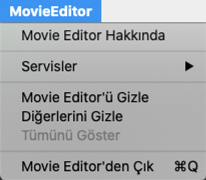
- [Movie Editor Hakkında]
- Sürüm bilgilerini görüntüleyin.
- [Movie Editor’den Çık]
- [Videoyu Düzenle] penceresini kapatın.
[Düzen] Menüsü
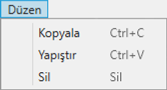
- [Geri al]/[Yinele](Yalnızca macOS)
- Metin düzenlemeyi geri alın veya yineleyin.
- [Kopyala]
- Film şeridinde geçerli olarak seçilen fotoğrafları veya videoları ya da başlık kliplerini panoya kopyalayın.
- [Yapıştır]
- Daha önce panoya kopyalanan fotoğrafları veya videoları ya da başlık kliplerini film şeridine yapıştırın.
- [Sil]
- Film şeridinde geçerli olarak seçilen fotoğrafları veya videoları ya da başlık kliplerini silin.
[Kes] Menüsü
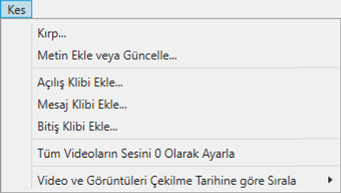
- [Kırp]
- Film şeridinde bir video klip seçildiğinde, [Süre Ayarları] diyaloğunu görüntülemek bu seçeneği seçebilirsiniz (0 [Süre Ayarları] Diyaloğu).
- [Metin Ekle veya Güncelle]
- Film şeridinde bir fotoğraf veya video klip seçildiğinde, [Metin Ayarları] diyaloğunu görüntülemek bu seçeneği seçebilirsiniz (0 Metin Ekleme).
- [Açılış Klibi Ekle]
- Geçerli işe açılış jenerikleri ekleyin. Açılış jenerikleri eklendikten sonra, bu seçeneğin adı [Açılış Klibini Düzenle] olarak değişecektir (0 Açılış ve Kapanış Jenerikleri).
- [Mesaj Klibi Ekle]
- Geçerli işe ara başlıklar ekleyin. Ara başlıklar, film şeridinde geçerli olarak seçilen öğeden önce yerleştirilir (0 Ara Başlıklar).
- [Bitiş Klibi Ekle]
- Geçerli işe kapanış jenerikleri ekleyin. Kapanış jenerikleri eklendikten sonra, bu seçeneğin adı [Bitiş Klibi Düzenle] olarak değişecektir (0 Açılış ve Kapanış Jenerikleri).
- [Tüm Videoların Sesini 0 Olarak Ayarla]/[Videonun Ses Ayarını Varsayılana Döndür]
- Yalnızca arka plan parçalarının duyulabilmesi için film şeridindeki tüm video klipler için orijinal ses düzeyini sıfıra düşürün. Bu seçenek aynı zamanda bu seçenek seçiliyken eklenen tüm klipler için de geçerlidir. Orijinal sesi geri yüklemek için [Videonun Ses Ayarını Varsayılana Döndür] öğesini seçin.
- [Video ve Görüntüleri Çekilme Tarihine göre Sırala]
- Film şeridindeki fotoğrafları ve videoları, kayıt tarihine göre artan sırada düzenleyin.
[Oynat] Menüsü
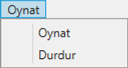
- [Oynat]
- Geçerli işin önizlemesini yapın. Oynatma işlemi devam ederken bu öğenin adı [Duraklat] olarak değişir.
- [Durdur]
- Önizlemeyi sonlandırın.
[Görünüm] Menüsü
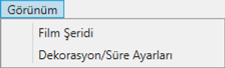
- [Film Şeridi]/[Dekorasyon/Süre Ayarları]
- İlgili sekmeyi görüntüleyin.
[Yardım] Menüsü
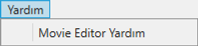
- [Movie Editor Yardım]
- Yardımı görüntüleyin.
